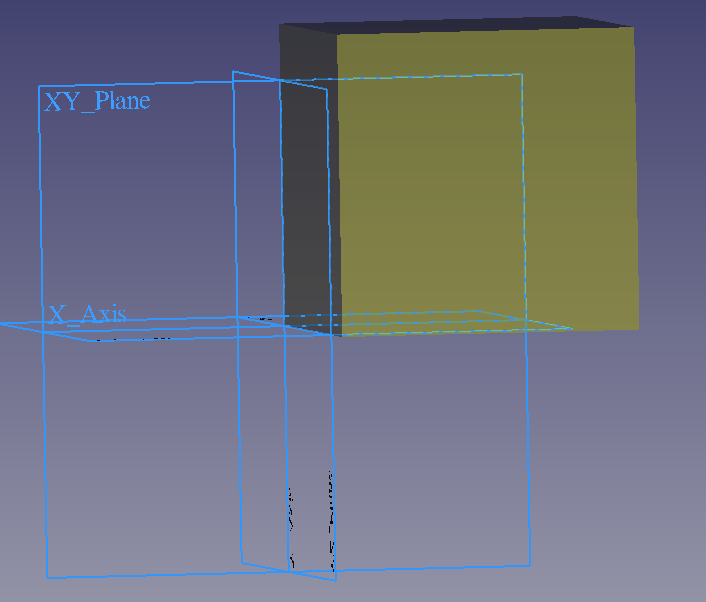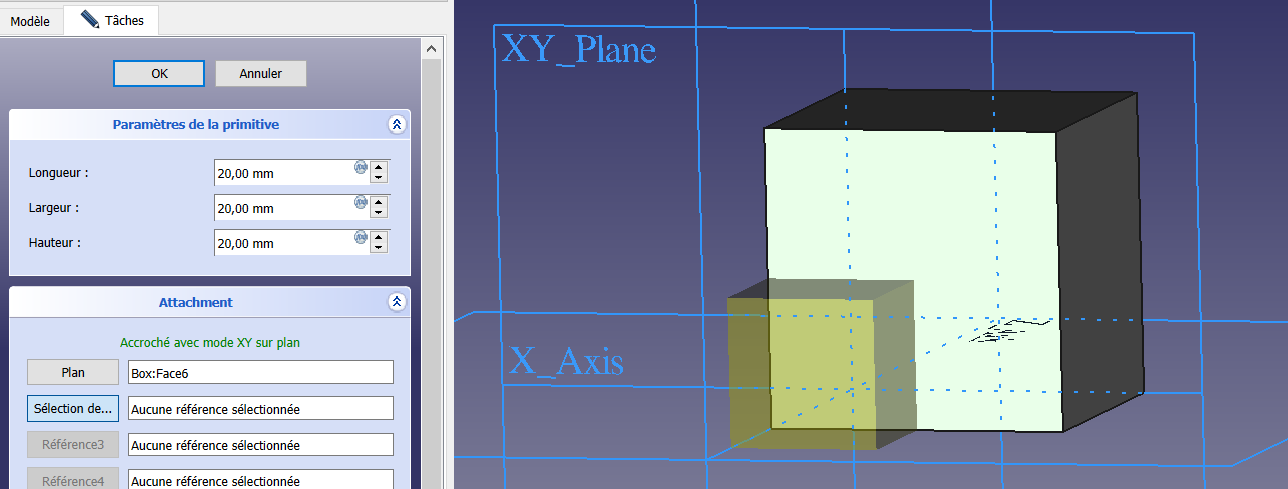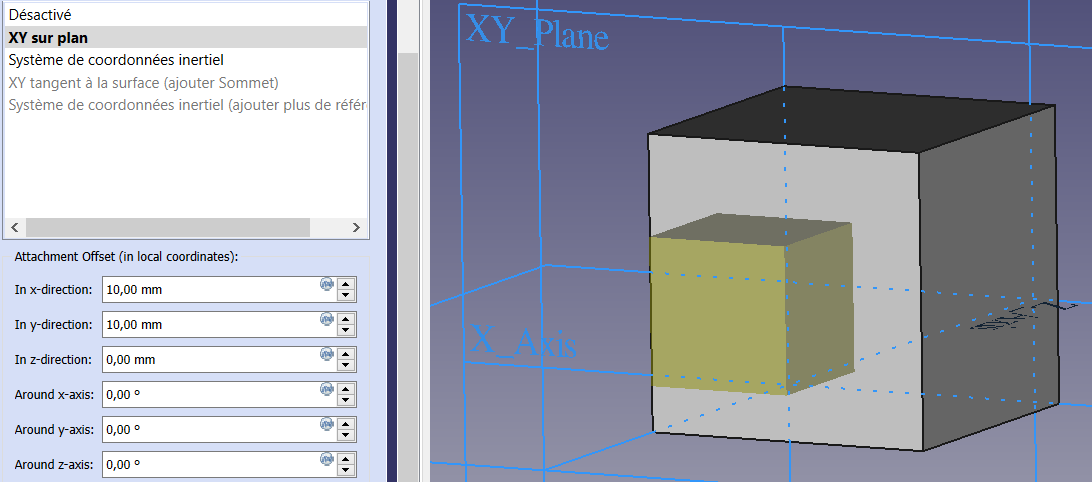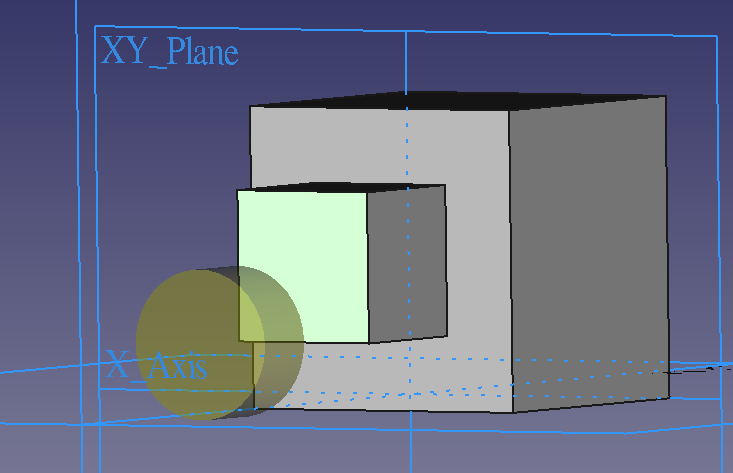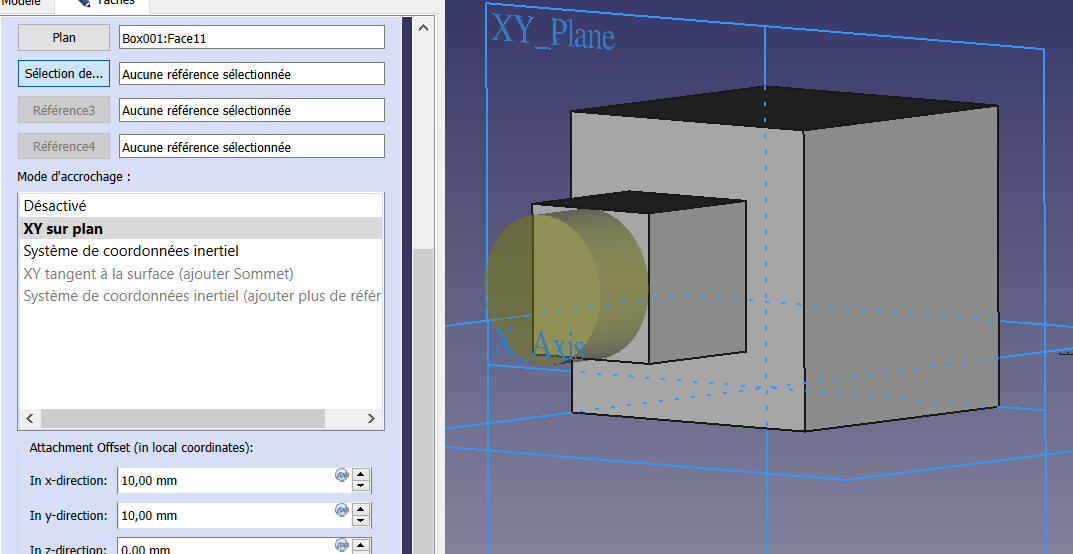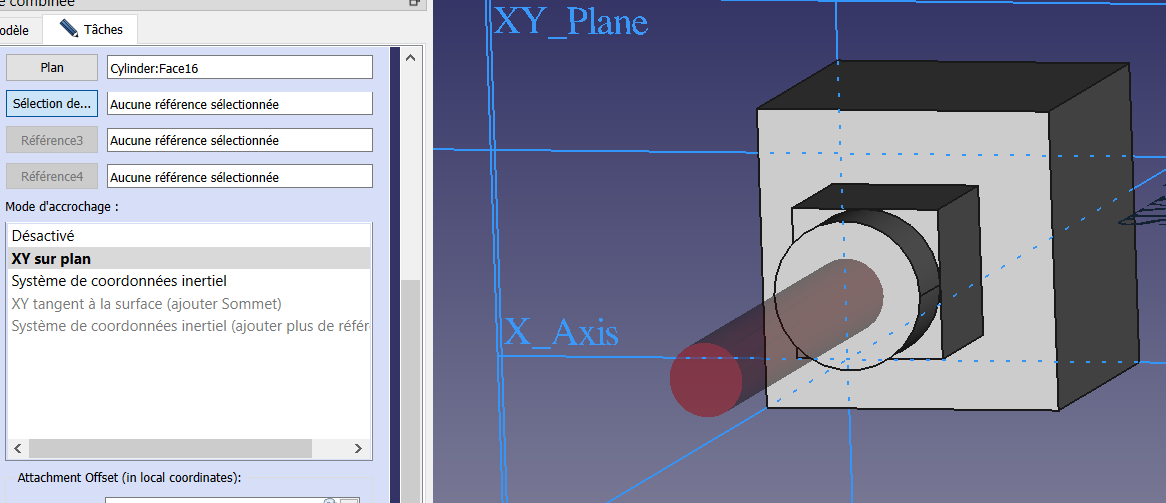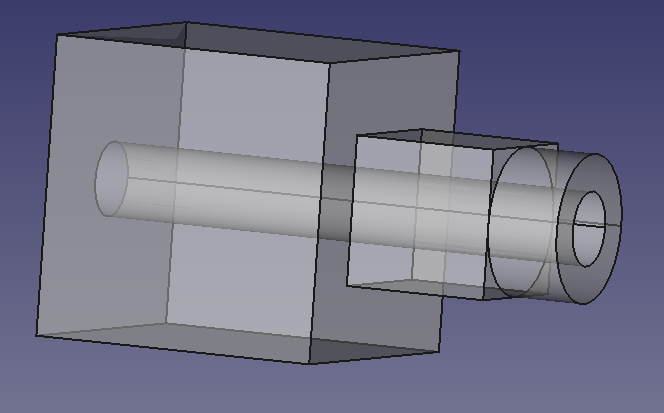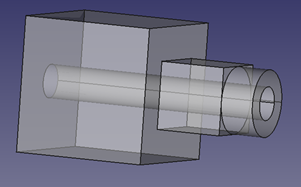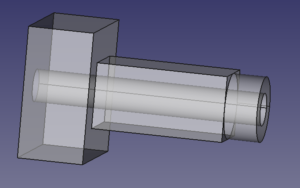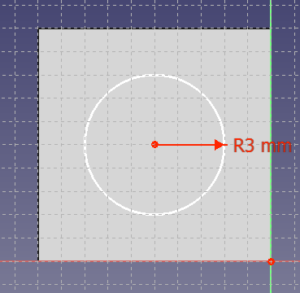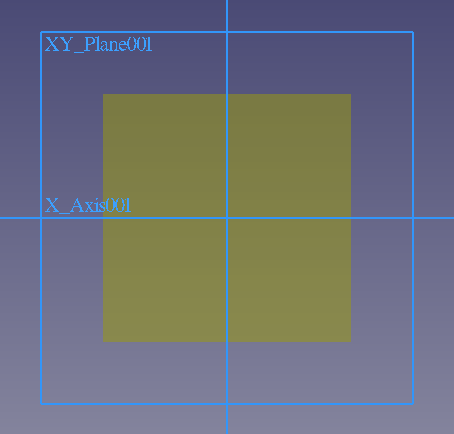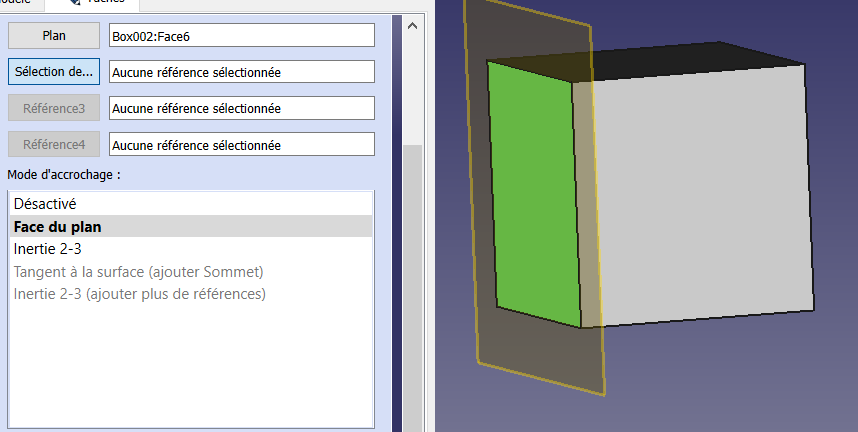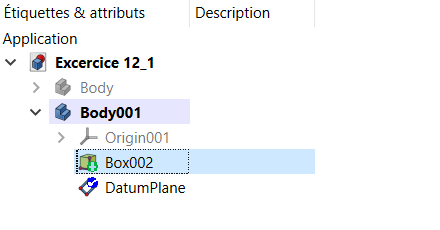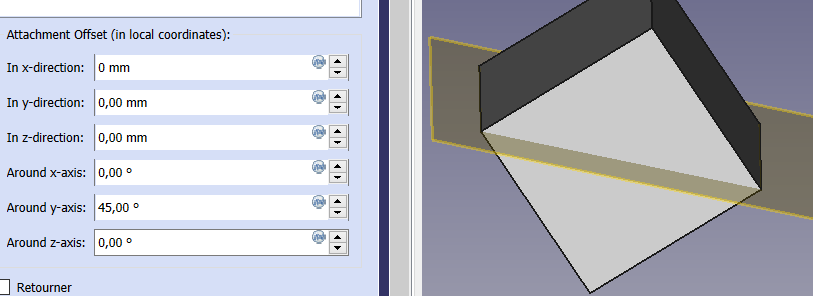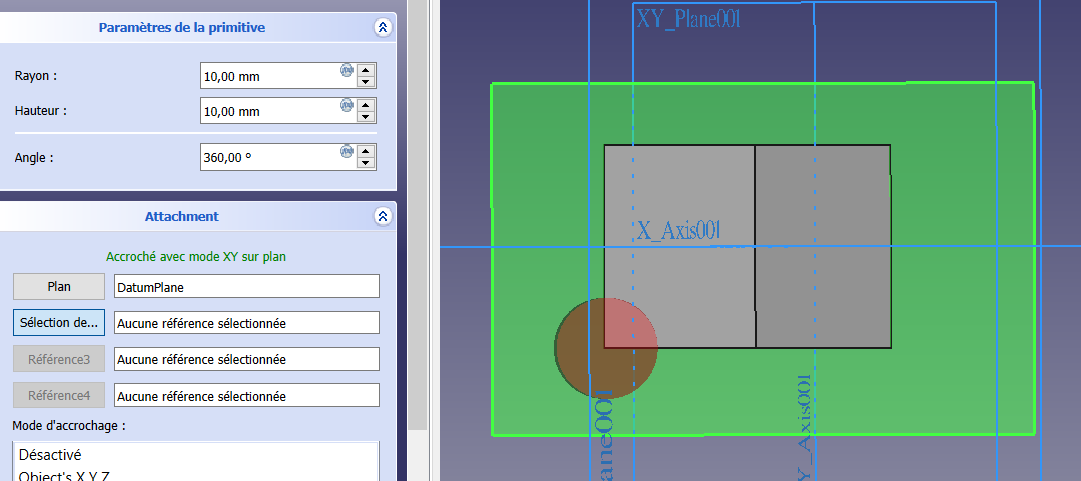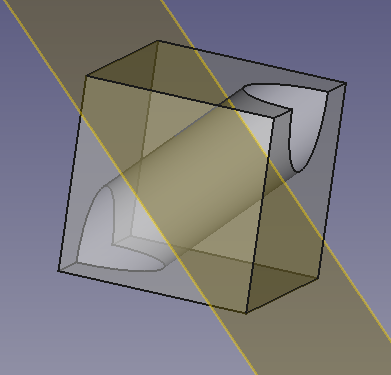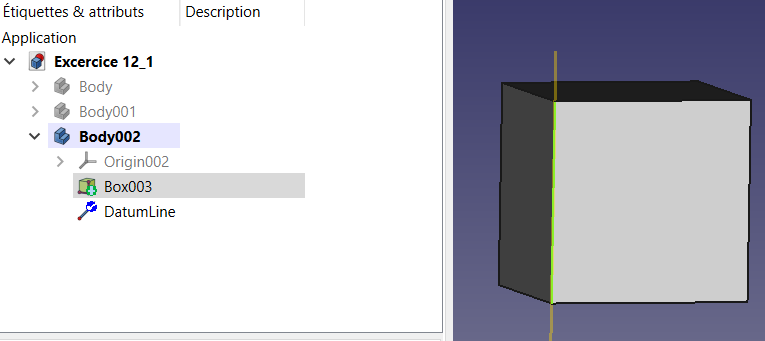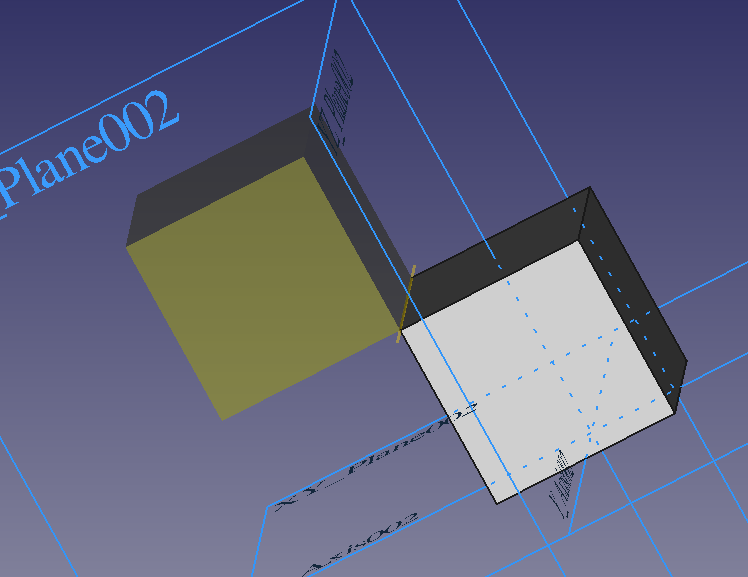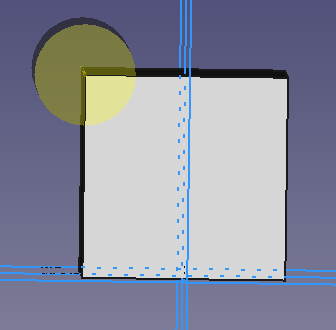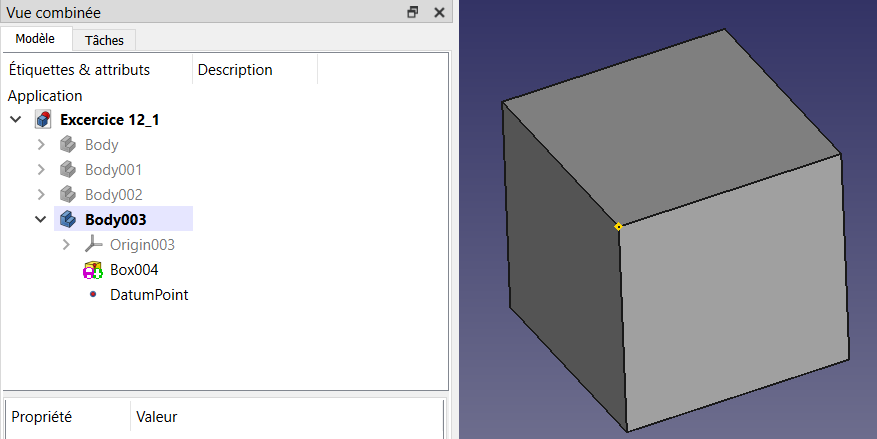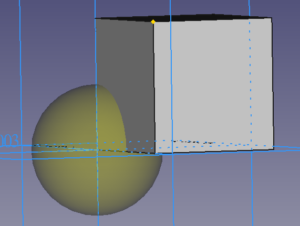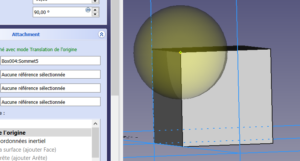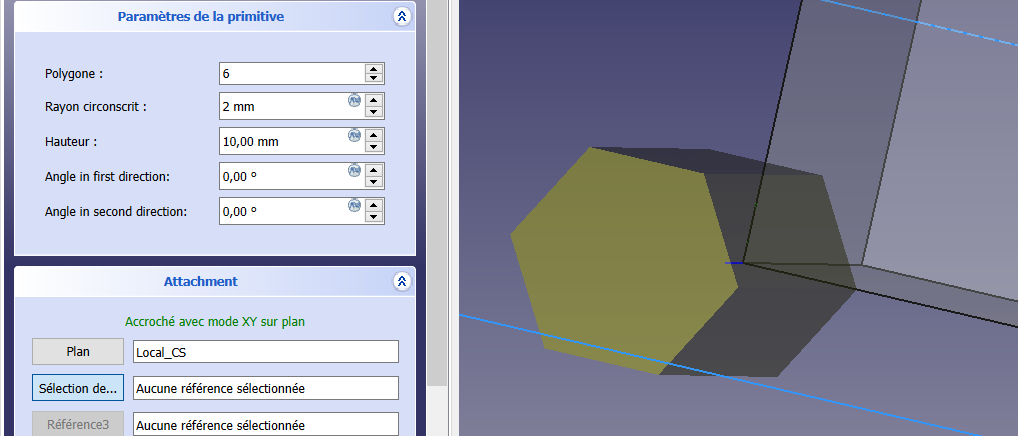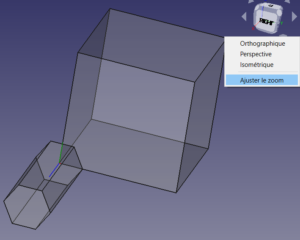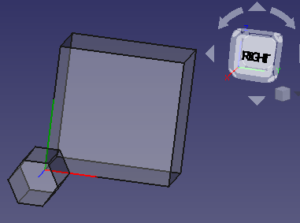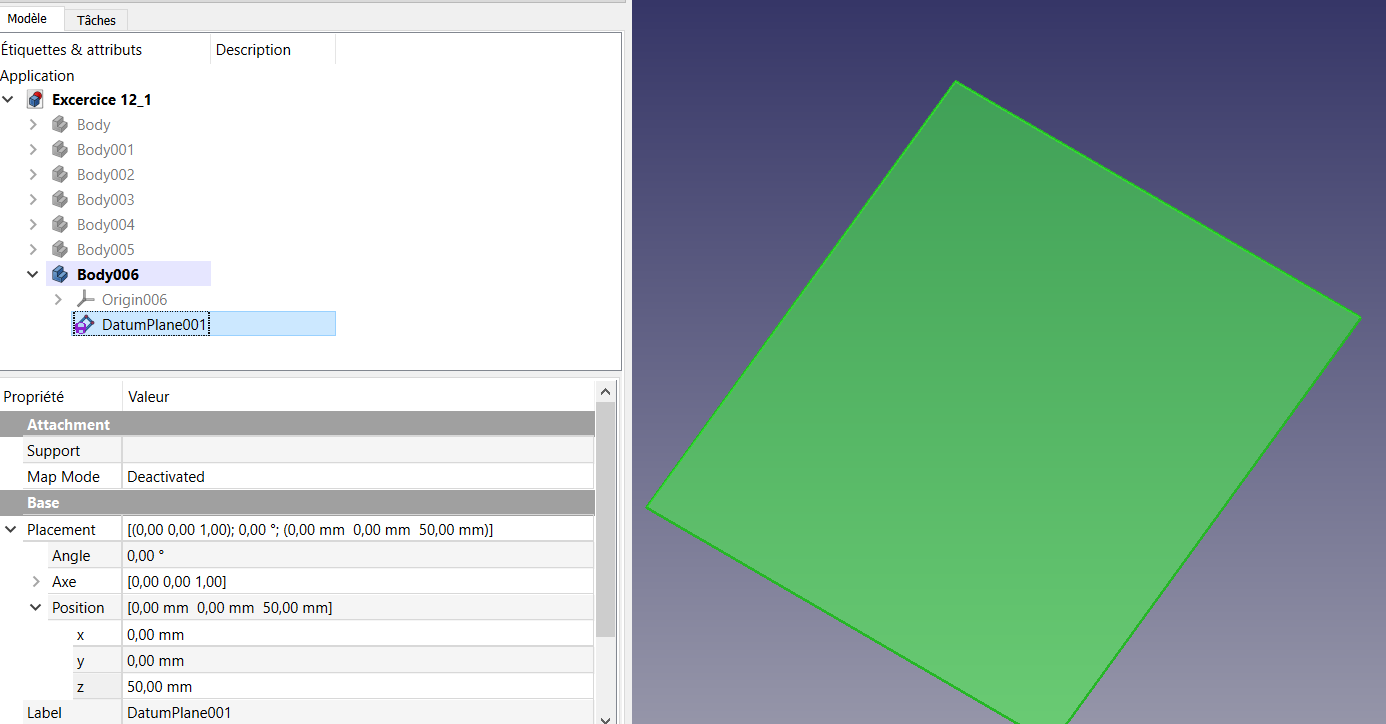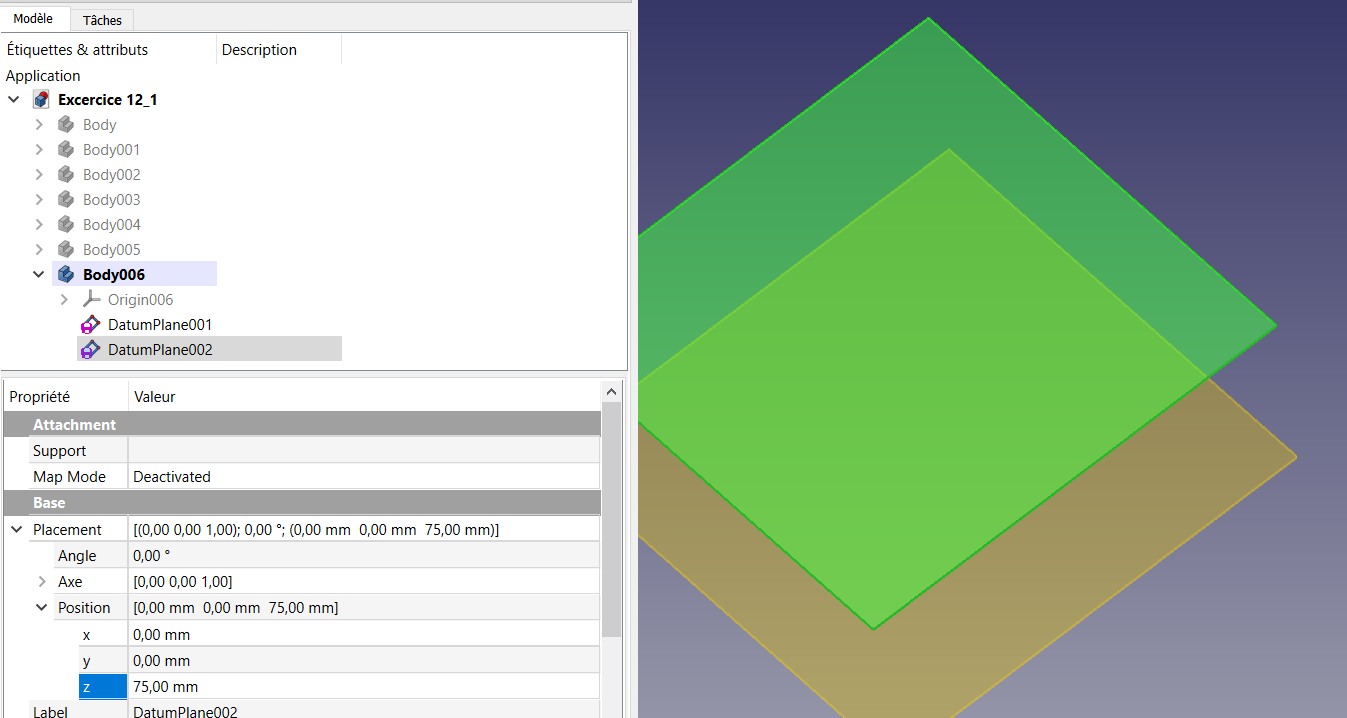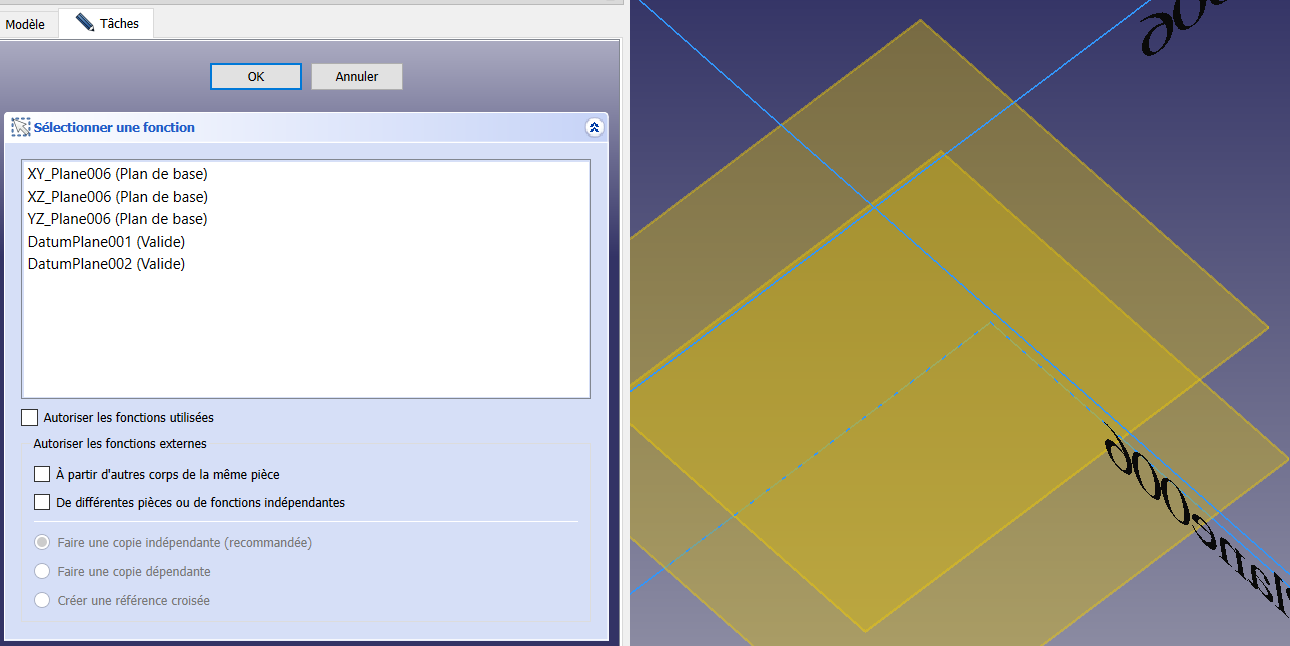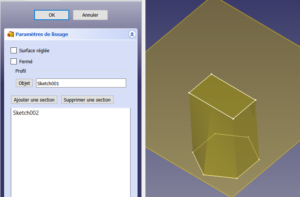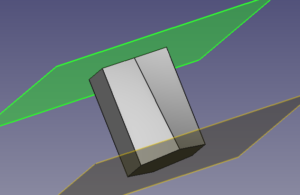3D FreeCad exercice 12: coordonnées relatives
Exercice 12 3D_exo12_RefComp.pdf 3D_exo12
Objectif : Tuto FreeCad sur l’utilisation des coordonnées relatives
Jusqu’à maintenant, je vous ai fait utiliser l’accrochage des différentes primitives aux plans de base XY, YZ, XZ (système de coordonnées absolues)
Désormais, vous maitrisez bien l’accrochage à ces références avec les différents exercices déjà réalisés.
FreeCad permet également de positionner plus simplement les primitives les unes par rapport aux autres par l’utilisation de références secondaires (de primitives existantes, de point, d’arrête, de surface, de trièdre secondaire)
- Utilisation d’accrochage sur des surfaces de primitives existantes :
Je crée un cube de 40x40x40 positionné par défaut dans son référentiel, auquel je rajoute un cube de 20x20x20 sur la face AV (une fois les dimensions définies, je sélectionne la face support : ici « Box : Face6 »)
Le cube vient se positionner en bas à gauche (idem positionnement par défaut), s’appuyant sur la face du cube sélectionné, je peux utiliser ensuite déplacement traditionnel en X et Y pour le centrer
J’ajoute un cylindre de diamètre 20 et de hauteur 10 et je sélectionne la face AV du deuxième cube :
Comme le cube, le cylindre vient se positionner en bas à gauche, et comme le cube, je le déplace en X et Y pour le centrer sur la face
Je vais ensuite percer de part en part l’ensemble avec un trou R=5, h=70 en sélectionnant la face avant du cylindre
La primitive de cylindre soustractif vient cette fois au centre du cylindre support (le positionnement sur une face d’un cube utilise la logique standard du cube et idem pour un cylindre) et toujours en empilement en Z => donc -70 en Z :
Cette méthode est donc très pratique pour « empiler » des primitives entre elles, mais pas que : Les différentes primitives sont solidaires par leurs faces et la modification d’une des primitives se répercute sur l’ensemble sans briser le lien, contrairement à l’accrochage en mode absolu.
Uniquement deux opérations à faire pour passer de la figure de gauche à celle de droite : passage du Z du premier cube de 40 =>20 puis de 20 => 40 du deuxième cube
Je peux également utiliser la face d’une primitive additive comme plan de référence secondaire pour construire une esquisse :
puis faire une soustraction avec cette esquisse 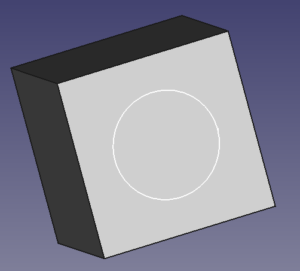 pour obtenir :
pour obtenir : 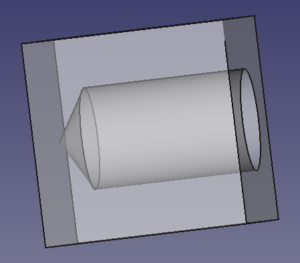
(utilisation des paramètres de perçage pour filetage de ![]() )
)
2. Utilisation de plan de référence secondaire
Je repars de mon cube de 40x40x40 centré en X et Y et posé en Z=0 (il est nécessaire de disposer d’une primitive active au sein d’un corps pour pouvoir créer un plan secondaire)
J’utilise en suite l’icône ![]() du menu PartDesign et j’obtiens un plan secondaire positionné sur la face du cube après l’avoir sélectionné :
du menu PartDesign et j’obtiens un plan secondaire positionné sur la face du cube après l’avoir sélectionné :
Ce plan secondaire : « DatumPlane », peut être utilisé pour construire un sketch ou ajouter/soustraire une primitive comme 1)
Ce plan secondaire peut être manipulé comme n’importe quelle primitive (ici 45° autour de Y) :
Je positionne ensuite un cylindre soustractif accroché au plan secondaire qui se positionne selon la logique d’un cube
Et que je déplace pour « intersecter » le cube de part en part
3. Utilisation d’une droite de référence secondaire
Comme le plan secondaire, je repars d’une primitive cube avec l’icône ![]() : , puis je sélectionne une arrête du cube : j’obtiens une « DatumLine »
: , puis je sélectionne une arrête du cube : j’obtiens une « DatumLine »
Je crée un second cube de même taille et je sélection l’arrête de référence : le cube vient se positionner toujours sur la même logique (pratique pour faire des marches )
Idem pour un cylindre
4. Utilisation d’un point de référence secondaire
J’utilise, dans cet exemple, un des sommets d’un cube que j’identifie comme point de référence secondaire : « DatumPoint »
J’ajoute une sphère en sélectionnant ce point de référence :
=>
Le centre de la sphère vient s’accrocher au point de référence
5. Utilisation d’un trièdre de référence secondaire
Toujours la même logique que précédemment, j’utilise un objet dans l’espace pour créer un trièdre avec l’icône ![]() , trièdre matérialisé par les 3 couleurs ci-dessous :
, trièdre matérialisé par les 3 couleurs ci-dessous :
J’ajoute un prisme dans ce nouveaux référentiel en sélectionnant le trièdre qui apparait en couleurs :
Avec la possibilité de déplacer (translation/rotation) dans ce nouveau référentiel sur lequel on centrer les zooms et rotations en sélectionnant le nouveau trièdre et en utilisant ajuster le zoom :
Dans le cas de deux corps positionnés et visibles, l’un dans le référentiel principal et l’autre dans le référentiel secondaire, le point central de rotation du mode « gesture » se positionne au centre de gravité des deux corps, ce qui peut être particulièrement intéressant pour des corps éloignés entre eux. De plus, dès que vous changez la visibilité d’un des deux objets, le centre de rotation du mode « gesture » revient sur le référentiel de l’objet restant visible
6. Positionnement de référence secondaire à l’aide du menu de la vue combinée
Tout ce qui est décrit ci-dessus peut aussi être réalisé en utilisant la capacité de modifier les paramètres des entités dans la vue combinée sans avoir d’entité additive présente :
Après avoir sélectionné l’icône ![]() pour créer DatumPlane001, sans accrocher ce plan à une entité existante (il n’y en a pas), j’accède à ses paramètres en le sélectionnant dans l’arborescence et en lui appliquant la translation/rotation souhaitée, ici 50 mm en Z
pour créer DatumPlane001, sans accrocher ce plan à une entité existante (il n’y en a pas), j’accède à ses paramètres en le sélectionnant dans l’arborescence et en lui appliquant la translation/rotation souhaitée, ici 50 mm en Z
Je fais un autre plan « DatumPlane002 » de la même manière, que je décale en Z=75 mm
Je décide maintenant d’utiliser ces plans secondaires pour réaliser une esquisse sur chacun :
En plus des plans de base, il me propose bien les deux plans DatumPlane 001 et 002 créés, pour le support des esquisses :
Esquisses que j’utilise avec ![]() pour créer un solide :
pour créer un solide :
Cette manière de placement, via la vue combinée, s’applique au point, à la droite, au plan comme ci-dessus et enfin au trièdre